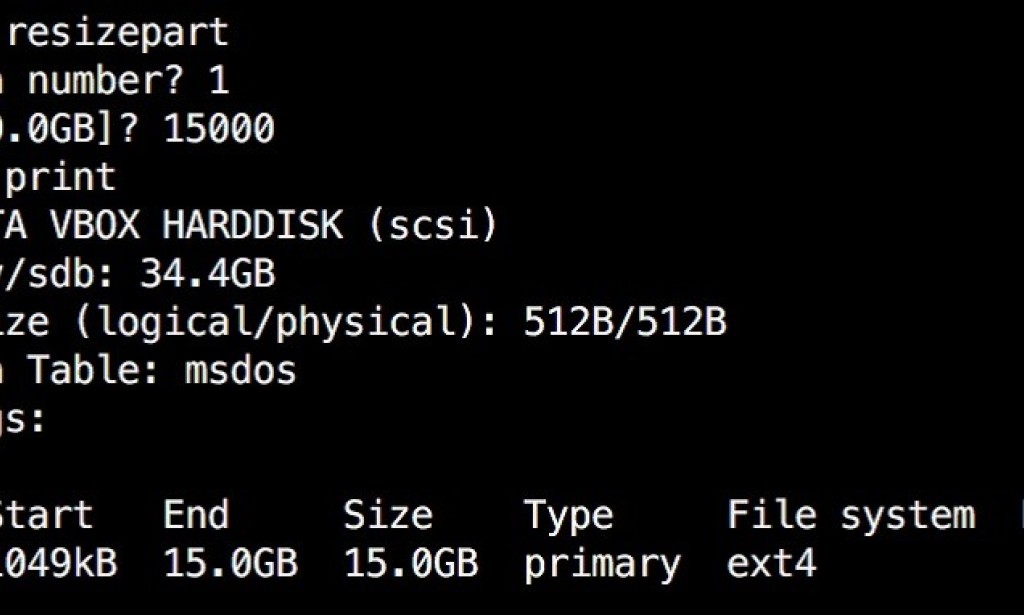Bài viết này sẽ hướng dẫn sử dụng công cụng Parted trên Linux để kiểm tra phân vùng sau đó thực hiện mount và resize ổ cứng trên các máy chủ Linux sử dụng công nghệ ảo hóa VMware.
Bài viết này sẽ sử dụng máy chủ Centos 7 để làm ví dụ – Server có ổ cứng 15 GB và được resize lên 30 GB.
- Cài đặt công cụ Parted lên Server yum install parted -y
- Kiểm tra ổ cứng và phân vùng
Gõ lệnh lsblk - Bắt đầu theo tác resize Disk.
Gõ lệnh parted
Nhập p để mở Disk flag, chú ý đến dòng Disk /dev/sda: 32.2GB -> đây chính là giá trị END cần thiết để thao tác resize ổ cứng.
Gõ lệnh resizepart 2 để kéo thêm 15 GB cho ổ cứng.
Nhập giá trị END phía trên nhé sau đó dùng “q” để thoát.
- Dùng lại lệnh lsblk để kiểm tra nào, dung lượng đã tăng lên 30 GB – thao tác mount đã hoàn tất bây giờ sẽ tiến hành resize và apply.

- Dùng lệnh pvresize /dev/sda2 để cập nhật thêm 15GB cho phân vùng ổ sda2.

- Dùng lệnh lvresize -r -l+100%FREE [đường dẫn mount của phần vùng – ảnh bên dưới] kéo lên 30GB cho phần vùng centos-root –Lưu ý: Chọn đúng ổ cứng – phân vùng để tránh lỗi.

- Dùng lệnh df -h để kiểm tra lại – ổ cứng đã được tăng lên như vậy là đã thực hiện thành công.